Linux系统启动过程详解
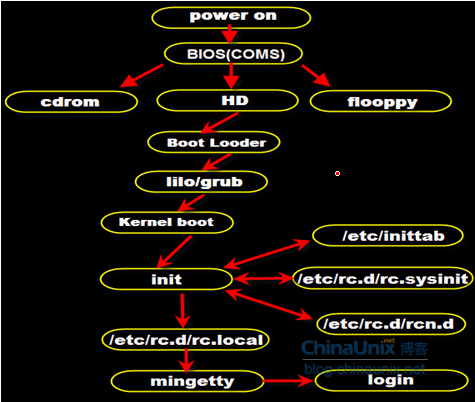
启动第一步--加载BIOS
当你打开计算机电源,计算机会首先加载BIOS信息,BIOS信息是如此的重要,以至于计算机必须在最开始就找到它。这是因为BIOS中包含了CPU的相关信息、设备启动顺序信息、硬盘信息、内存信息、时钟信息、PnP特性等等。在此之后,计算机心里就有谱了,知道应该去读取哪个硬件设备了。
启动第二步--读取MBR
众所周知,硬盘上第0磁道第一个扇区被称为MBR,也就是Master Boot Record,即主引导记录,它的大小是512字节,别看地方不大,可里面却存放了预启动信息、分区表信息。
系统找到BIOS所指定的硬盘的MBR后,就会将其复制到0×7c00地址所在的物理内存中。其实被复制到物理内存的内容就是Boot Loader,而具体到你的电脑,那就是lilo或者grub了。
启动第三步--Boot Loader
Boot Loader 就是在操作系统内核运行之前运行的一段小程序。通过这段小程序,我们可以初始化硬件设备、建立内存空间的映射图,从而将系统的软硬件环境带到一个合适的状态,以便为最终调用操作系统内核做好一切准备。
Boot Loader有若干种,其中Grub、Lilo和spfdisk是常见的Loader。
我们以Grub为例来讲解吧,毕竟用lilo和spfdisk的人并不多。
系统读取内存中的grub配置信息(一般为menu.lst或grub.lst),并依照此配置信息来启动不同的操作系统。
启动第四步--加载内核
根据grub设定的内核映像所在路径,系统读取内存映像,并进行解压缩操作。此时,屏幕一般会输出“Uncompressing Linux”的提示。当解压缩内核完成后,屏幕输出“OK, booting the kernel”。
系统将解压后的内核放置在内存之中,并调用start_kernel()函数来启动一系列的初始化函数并初始化各种设备,完成Linux核心环境的建立。至此,Linux内核已经建立起来了,基于Linux的程序应该可以正常运行了。
启动第五步--用户层init依据inittab文件来设定运行等级
内核被加载后,第一个运行的程序便是/sbin/init,该文件会读取/etc/inittab文件,并依据此文件来进行初始化工作。
其实/etc/inittab文件最主要的作用就是设定Linux的运行等级,其设定形式是“:id:5:initdefault:”,这就表明Linux需要运行在等级5上。Linux的运行等级设定如下:
0:关机
1:单用户模式
2:无网络支持的多用户模式
3:有网络支持的多用户模式
4:保留,未使用
5:有网络支持有X-Window支持的多用户模式
6:重新引导系统,即重启
关于/etc/inittab文件的学问,其实还有很多
启动第六步--init进程执行rc.sysinit
在设定了运行等级后,Linux系统执行的第一个用户层文件就是/etc/rc.d/rc.sysinit脚本程序,它做的工作非常多,包括设定PATH、设定网络配置(/etc/sysconfig/network)、启动swap分区、设定/proc等等。如果你有兴趣,可以到/etc/rc.d中查看一下rc.sysinit文件,里面的脚本够你看几天的
启动第七步--启动内核模块
具体是依据/etc/modules.conf文件或/etc/modules.d目录下的文件来装载内核模块。
启动第八步--执行不同运行级别的脚本程序
根据运行级别的不同,系统会运行rc0.d到rc6.d中的相应的脚本程序,来完成相应的初始化工作和启动相应的服务。
启动第九步--执行/etc/rc.d/rc.local
你如果打开了此文件,里面有一句话,读过之后,你就会对此命令的作用一目了然:
# This script will be executed *after* all the other init scripts.
# You can put your own initialization stuff in here if you don’t
# want to do the full Sys V style init stuff.
rc.local就是在一切初始化工作后,Linux留给用户进行个性化的地方。你可以把你想设置和启动的东西放到这里。
启动第十步--执行/bin/login程序,进入登录状态
此时,系统已经进入到了等待用户输入username和password的时候了,你已经可以用自己的帐号登入系统了。:)
===
漫长的启动过程结束了,一切都清静了…
其实在这背后,还有着更加复杂的底层函数调用,等待着你去研究…本文就算抛砖引玉了:)